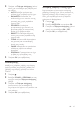User manual
20 EL
• [2η γλώσσα ήχου]: Επιλογή
δεύτερης γλώσσας διαλόγων για το
βίντεο Blu-ray.
• [2η γλώσσα υπότιτλων]: Επιλογή
δεύτερης γλώσσας υπότιτλων για το
βίντεο Blu-ray.
• [Τίτλοι]: Επιλογή συγκεκριμένου
τίτλου.
• [Κεφάλαια]: Επιλογή συγκεκριμένου
κεφαλαίου.
• [Λίστα γωνιών]: Επιλογή
διαφορετικής γωνίας κάμερας.
• [Μενού]: Εμφάνιση του μενού δίσκου.
• [Επιλογή PIP]: Εμφάνιση παραθύρου
Picture-in-Picture κατά την
αναπαραγωγή δίσκου Blu-ray που
υποστηρίζει έξτρα προβολή.
• [Ζουμ]: Μεγέθυνση σκηνής ή
εικόνας βίντεο. Πατήστε τα Πλήκτρα
πλοήγησης (αριστερά/δεξιά) για να
επιλέξετε συντελεστή ζουμ.
• [Επανάληψη]: Επανάληψη κεφαλαίου
ή τίτλου.
• [Επανάληψη A-B]: Επισήμανση δύο
σημείων σε ένα κεφάλαιο ή κομμάτι
για επανάληψη αναπαραγωγής ή
απενεργοποίηση της λειτουργίας
επανάληψης.
• [Ρυθμίσεις εικόνας]: Επιλογή
προκαθορισμένης ρύθμισης
χρώματος.
Επιλογές εικόνας
Κατά την προβολή μιας εικόνας, μεγεθύνετε
την εικόνα, περιστρέψτε την, προσθέστε
κινούμενα γραφικά σε slideshow και αλλάξτε
τις ρυθμίσεις εικόνας.
1 Πατήστε OPTIONS.
» Εμφανίζεται το μενού επιλογών
εικόνας.
2 Πατήστε το Πλήκτρα πλοήγησης και το
OK για να επιλέξετε και να αλλάξετε τις
ακόλουθες ρυθμίσεις:
• [Περιστροφή +90]: Περιστροφή της
εικόνας δεξιόστροφα κατά 90 μοίρες.
• [Περιστροφή -90]: Περιστροφή
της εικόνας αριστερόστροφα κατά
90 μοίρες.
• [Ζουμ]: Μεγέθυνση σκηνής ή
εικόνας βίντεο. Πατήστε τα Πλήκτρα
πλοήγησης (αριστερά/δεξιά) για να
επιλέξετε συντελεστή ζουμ.
• [Πληροφορίες]: Εμφάνιση
πληροφοριών εικόνας.
• [Διάρκεια ανά διαφάνεια]: Επιλέξτε
την ταχύτητα εμφάνισης κάθε
εικόνας σε μια παρουσίαση.
• [Κινούμενα γραφικά διαφάνειας]:
Επιλογή κινούμενων γραφικών για
το slideshow.
• [Ρυθμίσεις εικόνας]: Επιλογή
προκαθορισμένης ρύθμισης
χρώματος.
• [Επανάληψη]: Επανάληψη
επιλεγμένου φακέλου.
Μουσική παρουσίαση
Εάν τα αρχεία εικόνας και ήχου βρίσκονται
αποθηκευμένα στον ίδιο δίσκο/στην ίδια
συσκευή αποθήκευσης USB, μπορείτε να
δημιουργήσετε μια μουσική παρουσίαση.
1 Επιλέξτε ένα κομμάτι ήχου και πατήστε
OK.
2 Πατήστε BACK και μεταβείτε στο
φάκελο εικόνων.
3 Επιλέξτε μια εικόνα και κατόπιν πατήστε
(Αναπαραγωγή) για να ξεκινήσει η
παρουσίαση.
4 Πατήστε για διακοπή της
παρουσίασης.
5 Πατήστε ξανά για διακοπή της
μουσικής.
Σημείωση
•
Βεβαιωθείτε ότι τα φορμά εικόνας και ήχου
υποστηρίζονται από το home cinema (δείτε 'Φορμά
αρχείων' στη σελίδα 33).